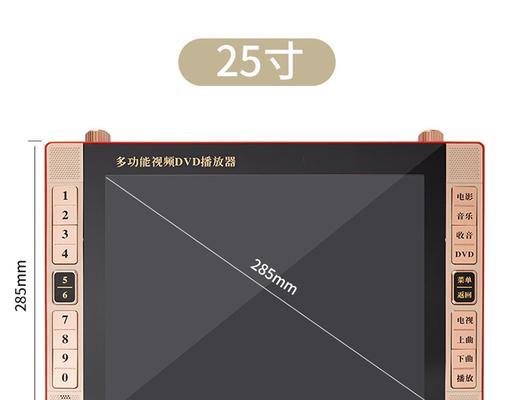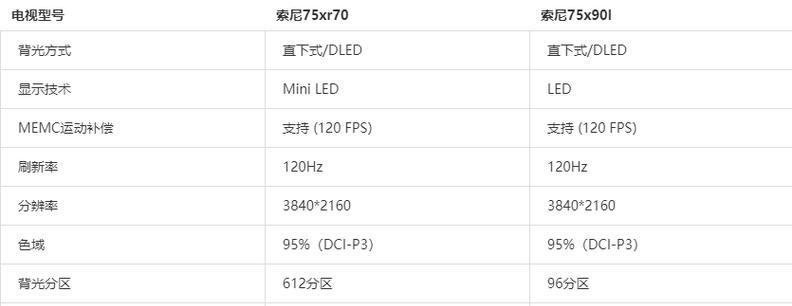随着智能电视的普及,我们越来越多地通过网络电视机观看各种视频和内容。然而,在日常使用过程中,可能会遇到小屏显示问题,导致观看体验大打折扣。本文将围绕网络电视机小屏显示问题的调整方法展开,深入探讨如何解决这一常见问题,并提供一系列调试技巧。
一、认识网络电视机小屏显示问题
要解决网络电视机小屏显示问题,我们需要了解这一问题的表现形式和原因。小屏显示问题通常是指电视在播放网络视频时,画面显示不全,出现黑边或者视频内容被压缩在屏幕中央一小块区域的现象。这可能是由于视频源分辨率与电视机屏幕分辨率不匹配,或者电视输出设置不当造成的。
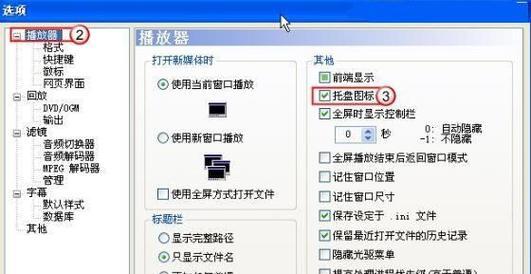
二、调整视频源分辨率
1.检查视频源
当遇到小屏显示问题时,第一步是检查视频源。确认视频本身的分辨率是否支持全屏播放。一些网站或应用可能默认以较低的分辨率播放视频,以节省数据流量或针对移动设备优化。
2.选择合适的视频源
如果可能,选择支持高分辨率的视频源进行观看。在一些支持4K内容的流媒体服务中,选择4K视频能够获得更佳的观看体验。
3.更新应用或固件
有时候,更新到最新版本的视频播放应用或电视固件可以解决兼容性问题,从而改善小屏显示问题。

三、调整电视机输出设置
1.屏幕尺寸调整
电视通常提供了多种屏幕尺寸的选项,比如“点对点显示”、“全屏”、“宽屏”等。尝试调整这些设置,找到最适合您当前视频内容的模式。
2.图像比例和缩放功能
很多电视都有图像比例设置,您可以将它调整为“自动”或“宽屏”等模式,让电视自动调整图像以适应屏幕,避免出现黑边。同时,利用缩放功能,可以让视频内容填充整个屏幕。
3.画面比例和宽高比设置
调整画面比例或宽高比,确保视频画面与电视机屏幕的显示区域相匹配。如果您的视频是16:9的宽高比,而您的电视支持这个比例,则应确保设置为16:9,否则可能需要调整为适合的宽高比来消除黑边。

四、调整外部设备设置
如果您的网络电视是通过外部设备(如机顶盒、游戏机或电脑)连接的,还需要检查外部设备的输出设置。
1.检查输出分辨率
确保外部设备输出的分辨率与电视屏幕兼容。在设备的显示设置中,选择一个能够被电视完全支持的分辨率。
2.调整HDMI设置
如果使用HDMI连接,确保HDMI设置没有限制视频输出的分辨率。一些HDMI端口有特定的带宽限制,可能会影响高分辨率视频的显示。
五、网络设置的优化
网络速度和稳定性也会影响视频的播放质量。当网络信号不佳时,视频播放可能被迫降低分辨率,导致小屏显示问题。
1.网络速度测试
进行网络速度测试,确保您的网络速度符合视频流媒体服务的要求。
2.优化无线网络连接
如果使用无线网络,尝试优化信号强度和减少干扰。将路由器放置在电视附近的中心位置,并确保没有障碍物阻挡信号。
六、检查和维护电视机硬件
小屏显示问题可能与电视机的硬件有关。比如,电视机的屏幕或相关硬件组件出现故障。
1.屏幕校准
尝试校准您的屏幕,确保图像显示正确。一些电视机提供了校准选项,帮助用户调整颜色、亮度、对比度等参数。
2.联系制造商支持
如果自行调整无效,可能需要联系电视制造商的技术支持,进行进一步的故障排查和维修。
结语
通过上述步骤,大多数网络电视机小屏显示问题都可以得到妥善解决。重要的是要根据自己的设备和播放环境,逐个排查可能的原因,并找到合适的解决方案。同时,保持网络电视机的良好维护和定期检查,可以有效预防和减少这类问题的发生。综合以上,希望您能够获得更佳的观看体验,享受高质量的网络视频内容。